Photoshop后期调色实例:给唯美清纯的学生妹妹调出清新润透效果
时间:2022-10-24
浏览:2
PS后期调色实例:给唯美清纯的学生妹妹调出清新润透效果,通过学习我们可以掌握在美女图片后期美化、肤色调整,以及美女照片的整体色彩润色方面的技艺,喜欢的朋友们就好好学习一下吧!效果图片:

原图片:

第一步:
使用可选颜色,调出主色调来。
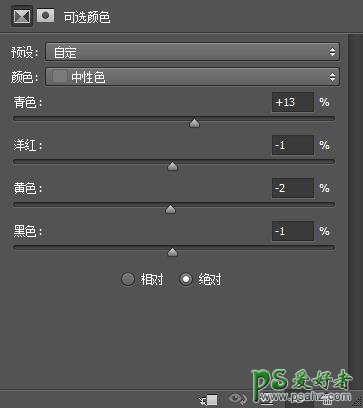
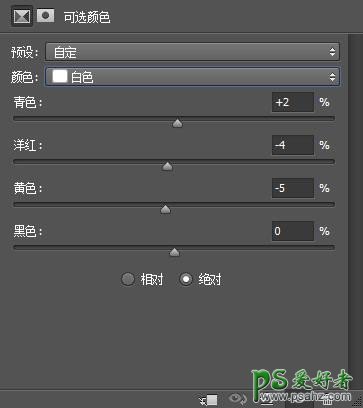
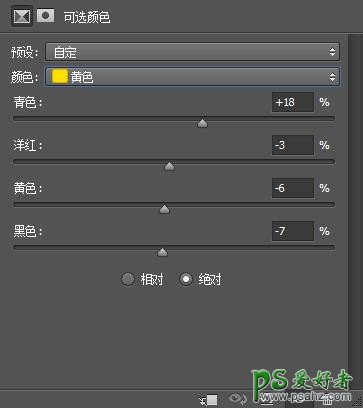
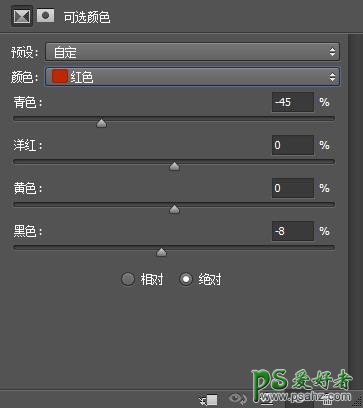
第二步:
整体调色,使用色彩平衡工具吧。
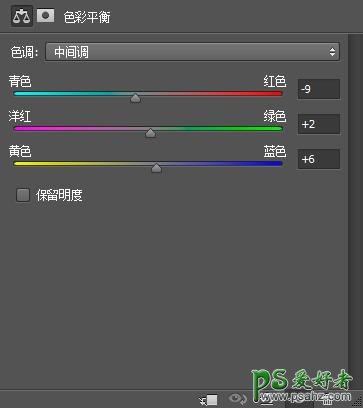

第三步:
盖印一层。盖印的方法:按shift+ctrl+alt+e键 就OK了。
然后就是锐化下图片。锐化自己做哦。
第四步:
微调红色,使用色彩平衡。
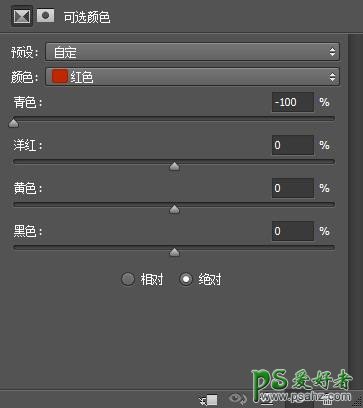
第五步:
这步可做可不做,随你哦,亲。
修复下文字。加上自己的文字就OK了.
